Přehled: Dosažení průhledného hlavního panelu ve Windows 11
- Windows 11 aktuálně postrádá vestavěnou funkci pro zcela průhledný hlavní panel.
- Použití aplikace TranslucentTB vám umožňuje přizpůsobit průhlednost hlavního panelu.
- Pravidelná aktualizace TranslucentTB je nezbytná pro zajištění kompatibility s aktualizacemi Windows.
Jednou z pozoruhodných funkcí systému Windows 11 je jeho schopnost upravit zarovnání ikon na hlavním panelu buď doprostřed, nebo doleva. Uživatelé, kteří hledají plně průhledný hlavní panel, se však mohou cítit zklamáni, protože Microsoft tuto funkci nativně nezavedl. Naštěstí vám řešení třetí strany umožňuje odemknout tuto designovou intriku.
Proměňte svůj hlavní panel Windows 11 v průhlednou oázu
Ve Windows 7 Microsoft oslnil uživatele vizuálně příjemným efektem průhledného skla na hlavním panelu. Bohužel tato přitažlivost chybí ve Windows 11. Přestože uživatelé mohou aktivovat nastavení Efekty průhlednosti, které se nachází v části Barvy v aplikaci Nastavení, dosáhne pouze poloprůsvitného vzhledu, nikoli zcela průhledného.
Pokud jste odhodláni svůj hlavní panel zcela zprůhlednit, je nejlepší volbou aplikace TranslucentTB. Tento specializovaný nástroj třetí strany je určen právě pro tento účel. Chcete-li začít, navštivte Microsoft Store a nainstalujte si aplikaci TranslucentTB.
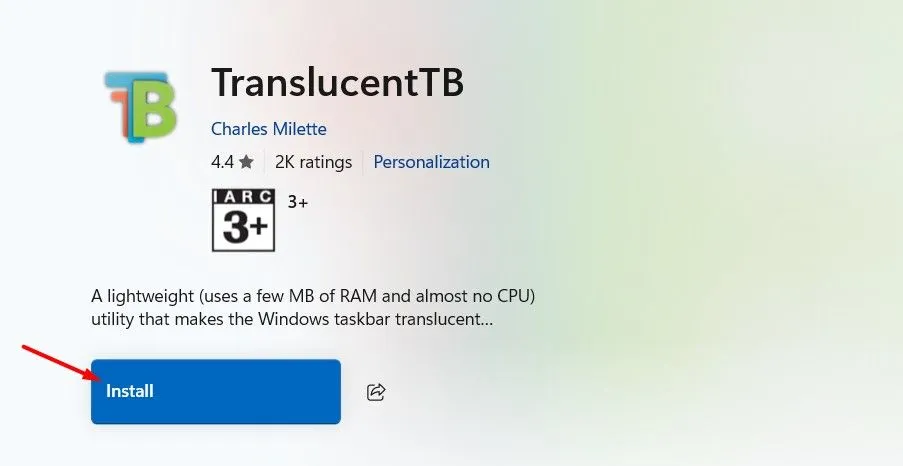
Po dokončení instalace se váš hlavní panel automaticky promění v průhledné mistrovské dílo!
Přizpůsobení hlavního panelu pomocí TranslucentTB
Krása TranslucentTB spočívá v jeho obrovském potenciálu přizpůsobení. Pokud byste chtěli vylepšit svůj průhledný hlavní panel o ohraničení pro větší definici, postupujte podle těchto pokynů:
- Najděte ikonu TranslucentTB na systémové liště.
- Klikněte na ikonu a v rozevírací nabídce umístěte ukazatel myši na možnost „Desktop“.
- Chcete-li povolit tuto další funkci, vyberte „Zobrazit okraj hlavního panelu“.
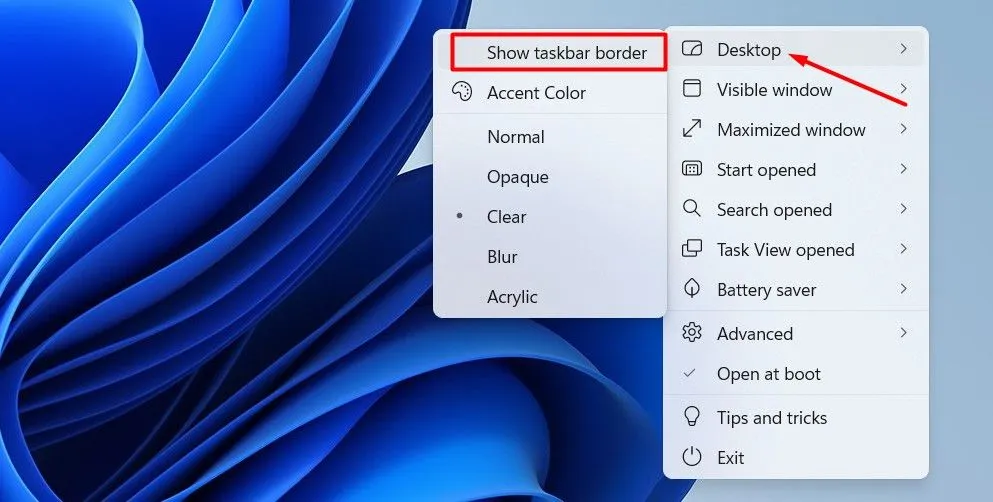
Abyste zajistili, že vaše nastavení přetrvá i po restartu, povolte možnost „Otevřít při spuštění“, která umožní automatické spouštění TranslucentTB s vaším operačním systémem.
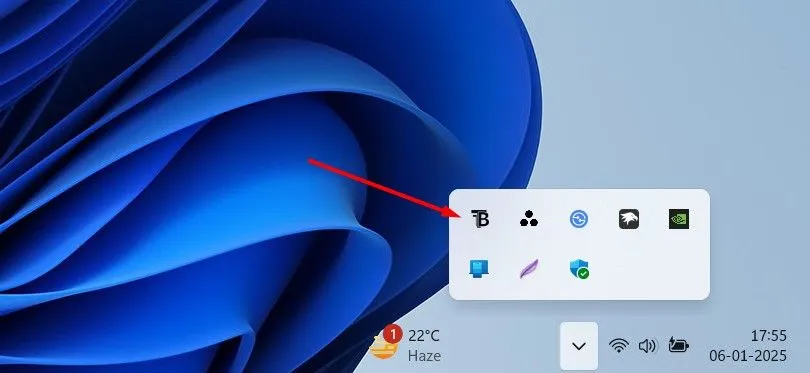
Upozornění: Možné problémy s kompatibilitou
Přestože TranslucentTB efektivně poskytuje vašemu hlavnímu panelu elegantní průhledný vzhled, nezapomeňte, že jde o aplikaci třetí strany. Aktualizace systému Windows mohou ovlivnit jeho funkčnost a způsobit nepředvídatelné problémy ve vašem zařízení. Pro zmírnění těchto rizik je důležité pravidelně kontrolovat aktualizace pro TranslucentTB hned po stažení jakýchkoli aktualizací systému Windows.
Chcete-li zkontrolovat aktualizace, otevřete Microsoft Store, na levém postranním panelu vyberte „Stahování“ a klikněte na „Získat aktualizace“. Obchod pak zobrazí dostupné aktualizace pro všechny nainstalované aplikace, včetně TranslucentTB.
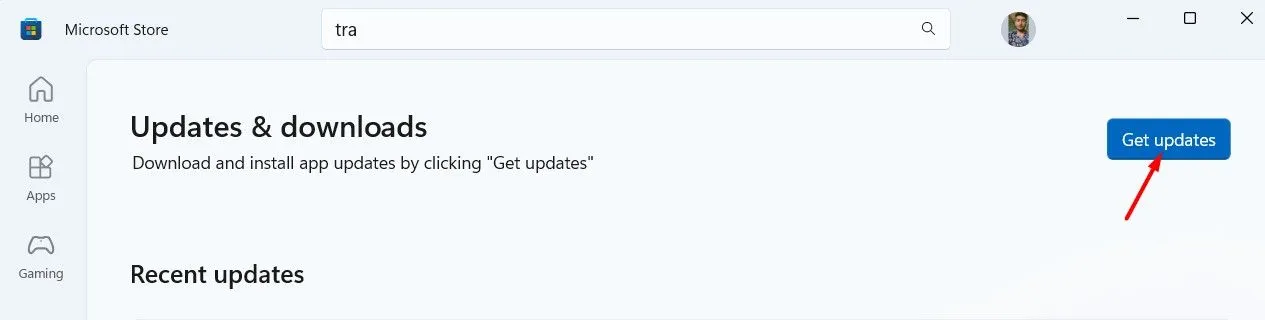
Pokud narazíte na přetrvávající problémy s TranslucentTB a není k dispozici žádná aktualizace, zvažte odinstalování aplikace, dokud vývojáři nevydají kompatibilní aktualizaci.
Závěr: Ocenění za řešení třetích stran
Zavedení průhledného hlavního panelu ve Windows 11 zůstává nesplněným slibem od společnosti Microsoft, takže uživatelé touží po více možnostech přizpůsobení. Naštěstí vývojáři třetích stran, jako jsou ti, kteří stojí za TranslucentTB, pomáhají překlenout tuto mezeru a nabízejí uživatelům způsob, jak dosáhnout moderního a estetického vzhledu hlavního panelu.
Další statistiky
1. Co je TranslucentTB a jak funguje?
TranslucentTB je aplikace třetí strany, která uživatelům umožňuje přizpůsobit úroveň průhlednosti hlavního panelu Windows 11. Po instalaci automaticky zprůhlední hlavní panel a nabízí různé možnosti přizpůsobení pro okraje a barvy.
2. Existují alternativní metody k dosažení transparentního hlavního panelu?
Zatímco TranslucentTB je nejoblíbenější metodou pro dosažení průhledného hlavního panelu ve Windows 11, existují i jiné nástroje pro přizpůsobení. Nemusí však nabízet stejnou úroveň funkčnosti nebo snadné použití.
3. Mohou aktualizace systému Windows ovlivnit výkon aplikací?
Ano, aktualizace systému Windows mohou narušit výkon aplikací třetích stran, včetně TranslucentTB. Po instalaci aktualizací systému Windows je nezbytné zkontrolovat aktualizace pro tyto aplikace, aby byla zajištěna kompatibilita a funkčnost.
Napsat komentář